Come correggere la connessione non è un errore privato (Full Fix & Cause)
Pubblicato: 2025-07-26
Vedere l'errore "La tua connessione non è privata" può essere frustrante. Questo avviso del browser appare quando c'è un problema con il certificato di sicurezza di un sito Web. Ti protegge da siti Web potenzialmente non sicuri. Esploriamo come risolvere questo problema comune.
Questo messaggio di errore varia leggermente tra i browser ma indica sempre lo stesso problema. Il browser ha rilevato problemi di sicurezza con il certificato SSL del sito Web. Questa protezione aiuta a proteggere le tue informazioni personali durante la navigazione.
Comprendiamo quanto possono essere stressanti questi avvertimenti, soprattutto per i siti Web aziendali. La buona notizia è che la maggior parte degli errori di privacy di connessione ha soluzioni semplici. Questa guida ti guiderà attraverso ogni potenziale correzione passo dopo passo.
Comprendere l'errore "la tua connessione non è privato"
L'errore "La tua connessione non è privata" è un avviso di sicurezza. Appare quando il browser non può verificare una connessione sicura a un sito Web. Questa protezione aiuta a prevenire potenziali furti di dati. La sicurezza conta più che mai online.
I browser bloccano i siti con certificati non validi per prevenire la trasmissione dei dati non crittografata. (Fonte: Kinsta) Questa misura di sicurezza protegge le tue informazioni personali. Impedisce ai potenziali aggressori di intercettare i dati sensibili.
Pensa a questo errore come alla guardia di sicurezza del tuo browser. Si trova tra te e i siti Web con potenziali problemi di sicurezza. L'avvertimento ti aiuta a prendere decisioni informate sul procedimento. La sicurezza dei dati rimane la priorità.
Cosa significa effettivamente questo errore
Questo errore indica un problema con il certificato SSL/TLS. I certificati SSL creano connessioni crittografate tra browser e siti Web. Verificano l'identità di un sito e proteggono i dati in transito. Certificati validi creano fiducia con i visitatori.
Quando vedi questo avvertimento, il browser ha rilevato problemi di certificato. Questi potrebbero includere scadenza, errori di configurazione o disallineamenti del dominio. Il browser blocca la connessione per proteggere le tue informazioni. La sicurezza viene prima.
Sebbene allarmante, questo errore non significa sempre che il sito sia pericoloso. Spesso è un problema tecnico con la configurazione di sicurezza del sito. Comprendere la causa specifica aiuta a trovare la soluzione giusta. Esaminiamo ogni possibilità.
Come funzionano le protezioni di sicurezza del browser
I browser verificano la sicurezza del sito Web tramite certificati SSL/TLS. Questi certificati digitali autenticano l'identità del sito Web e abilita la crittografia. Il processo di verifica avviene in millisecondi. Il tuo browser lo gestisce automaticamente.
Il controllo di sicurezza prevede più passaggi di verifica. Il browser convalida il certificato rispetto alle autorità di fiducia. Controlla le date di scadenza e garantisce una corretta configurazione. Eventuali problemi innescano l'avvertimento sulla privacy.
Questa protezione impedisce gli attacchi "Man-in-the-Middle". Senza di essa, gli aggressori potrebbero potenzialmente intercettare i tuoi dati. L'errore di privacy potrebbe sembrare scomodo ma ha uno scopo importante. Protegge le tue informazioni personali.
Diverse variazioni del browser dello stesso errore
Ogni browser visualizza questo avvertimento di sicurezza in modo diverso. Chrome mostra "La tua connessione non è privata". Gli utenti di Firefox vedono "Avvertenza: potenziale rischio per la sicurezza in anticipo". Safari visualizza "questa connessione non è privata". Il significato rimane lo stesso.
Diamo un'occhiata a come i browser diversi presentano questa stessa preoccupazione per la sicurezza:
| Browser | Messaggio di errore | Codice di errore |
|---|---|---|
| Google Chrome | La tua connessione non è privata | Net :: err_cert_date_invalid |
| Mozilla Firefox | Avvertenza: potenziale rischio per la sicurezza avanti | Sec_error_exPired_certificate |
| Apple Safari | Questa connessione non è privata | Safari non può verificare l'identità del sito Web |
| Microsoft Edge | La tua connessione non è privata | Net :: err_cert_authority_invalid |
Nonostante la formulazione diversa, tutti questi messaggi indicano lo stesso problema. Il browser non può verificare il certificato di sicurezza del sito Web. Il problema sottostante richiede gli stessi passaggi di risoluzione dei problemi. Esploriamo quelle soluzioni.
Cause comuni dell'errore di privacy
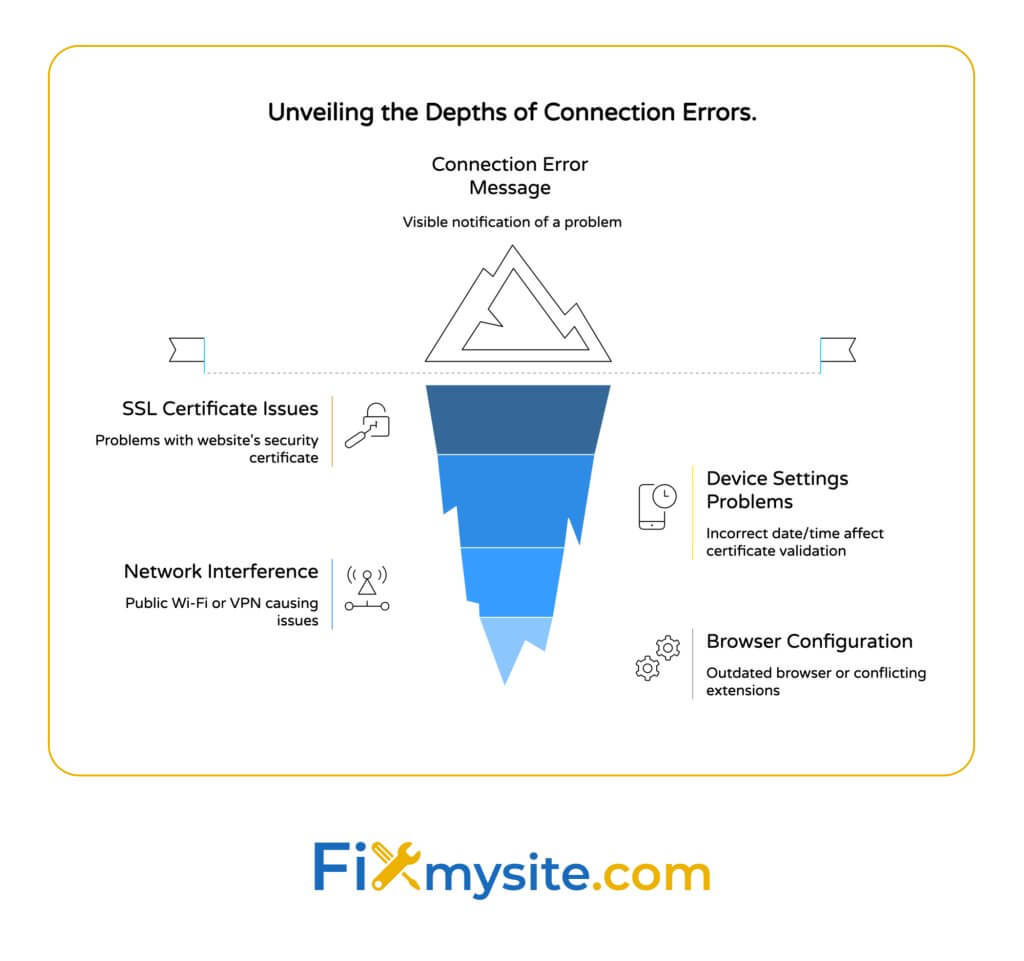
Diversi fattori possono innescare questo avvertimento sulla privacy. Identificare la causa specifica aiuta a trovare la soluzione giusta. La maggior parte dei problemi rientra in alcune categorie comuni. Esaminiamo ognuno.
Comprendere perché questo errore appare aiuta a risolverlo più velocemente. L'errore potrebbe derivare dal dispositivo, dal sito Web o dalla rete. Conoscere i punti di origine alla correzione corretta. La maggior parte delle cause ha soluzioni semplici.
Certificati SSL scaduti o non validi
I certificati SSL hanno date di scadenza per motivi di sicurezza. Quando scade un certificato, i browser mostrano l'avvertimento sulla privacy. I proprietari di siti Web devono rinnovare i certificati prima della scadenza. Il rinnovamento tempestivo impedisce questi errori.
L'installazione del certificato errata innesca anche questo errore. Le errate configurazioni del server come disallineamenti di dominio causano guasti di convalida del certificato. (Fonte: Kinsta) Questi problemi tecnici richiedono un'azione dall'amministratore del sito Web.
Per i visitatori del sito Web, questi problemi di certificato sono al di fuori del tuo controllo. Dovrai provare i passaggi di risoluzione dei problemi nelle sezioni successive. Per i proprietari di siti, il rinnovo del certificato e la corretta installazione sono essenziali.
Impostazioni di data e ora errate
Le impostazioni della data e ora del dispositivo influiscono sulla convalida del certificato. I certificati contengono periodi di validità con date specifiche. Se la data del sistema non è corretta, la convalida non riesce. Ciò provoca avvertimenti sulla privacy anche su siti sicuri.
Impostazioni da data/ora errate interrompono i controlli di scadenza del certificato, attivando avvisi di sicurezza. (Fonte: Domain.com) Questo semplice problema ha una soluzione facile. L'aggiornamento del tempo del sistema risolve il problema.
Questo problema influisce comunemente sui dispositivi dopo la sostituzione della batteria o le variazioni del fuso orario. Controlla la data e l'ora del sistema se si vede improvvisamente più errori di privacy. La sincronizzazione con i server del tempo Internet aiuta a mantenere l'accuratezza.
Problemi di interferenza di rete
A volte le configurazioni di rete interferiscono con connessioni sicure. Le reti Wi-Fi pubbliche spesso implementano misure di sicurezza che incidono sulla navigazione. Queste misure possono innescare inavvertitamente avvertimenti sulla privacy. Le connessioni alternative aiutano a diagnosticare questo problema.
Gli strumenti di sicurezza a volte bloccano certificati validi, causando avvertimenti inutili. (Fonte: Domain.com) VPN, proxy e software antivirus possono interferire con la convalida del certificato. Disabilitare temporaneamente questi strumenti aiuta a identificare le interferenze.
Le reti aziendali possono utilizzare l'ispezione SSL per il monitoraggio della sicurezza. Questa tecnica può causare errori di privacy sui dispositivi personali. Contatta l'amministratore di rete se sospetti questa situazione. Possono fornire una guida specifica.
Problemi di connessione Wi-Fi pubblici
Il Wi-Fi pubblico presenta sfide di sicurezza uniche. Molte reti pubbliche richiedono l'accesso attraverso un portale in cattività. Questo può innescare errori di privacy della connessione prima dell'autenticazione corretta. Prova a accedere direttamente al portale.
Le reti non garantite aumentano l'esposizione agli attacchi, provocando avvertimenti anche su siti legittimi. (Fonte: Domain.com) La sicurezza pubblica Wi-Fi varia ampiamente nell'implementazione. Alcune configurazioni interferiscono con la normale convalida del certificato.
Per una migliore sicurezza sulle reti pubbliche, prendere in considerazione l'utilizzo di una VPN. Le VPN aggiungono livelli di crittografia per mitigare i rischi sul Wi-Fi pubblico. (Fonte: Domain.com) Questa protezione extra aiuta a mantenere la privacy su reti non attendibili.
Interferenza antivirus o firewall
Il software di sicurezza spesso include funzionalità di protezione web. Queste funzionalità scansionano connessioni crittografate per le minacce. Questo processo di scansione può interferire con la normale convalida del certificato. Innesca gli avvertimenti sulla privacy.
Alcuni programmi antivirus sostituiscono i certificati del sito Web con i propri. Ciò consente loro di ispezionare il traffico crittografato. Sebbene destinato alla protezione, può causare errori di certificato. Disabilitare temporaneamente queste caratteristiche aiuta la diagnosi.
Ecco un rapido riferimento per quali soluzioni corrispondono a ogni causa:
| Causa comune | Soluzione primaria | Soluzione alternativa |
|---|---|---|
| Certificato SSL scaduto/non valido | Contatta il proprietario del sito web | Prova siti Web alternativi |
| Impostazioni da data/ora errate | Aggiorna la data e l'ora del sistema | Sincronizzazione con Internet Time Server |
| Interferenza di rete | Prova una rete diversa | Disabilita temporaneamente VPN |
| Problemi Wi-Fi pubblici | Connettiti al portale in cattività | Usa invece i dati mobili |
| Interferenza antivirus | Disabilita temporaneamente Web Shield | Aggiungi eccezione per il sito Web |
Ora che comprendiamo le cause, diamo un'occhiata a soluzioni specifiche. Le seguenti sezioni forniscono correzioni passo-passo. Provali in ordine per i migliori risultati.
Correzioni rapide per l'errore "la tua connessione non è privato"
Cominciamo con soluzioni semplici. Molti errori di privacy si risolvono con la risoluzione dei problemi di base. Queste correzioni rapide risolvono la maggior parte dei casi. Prova ognuno in sequenza.
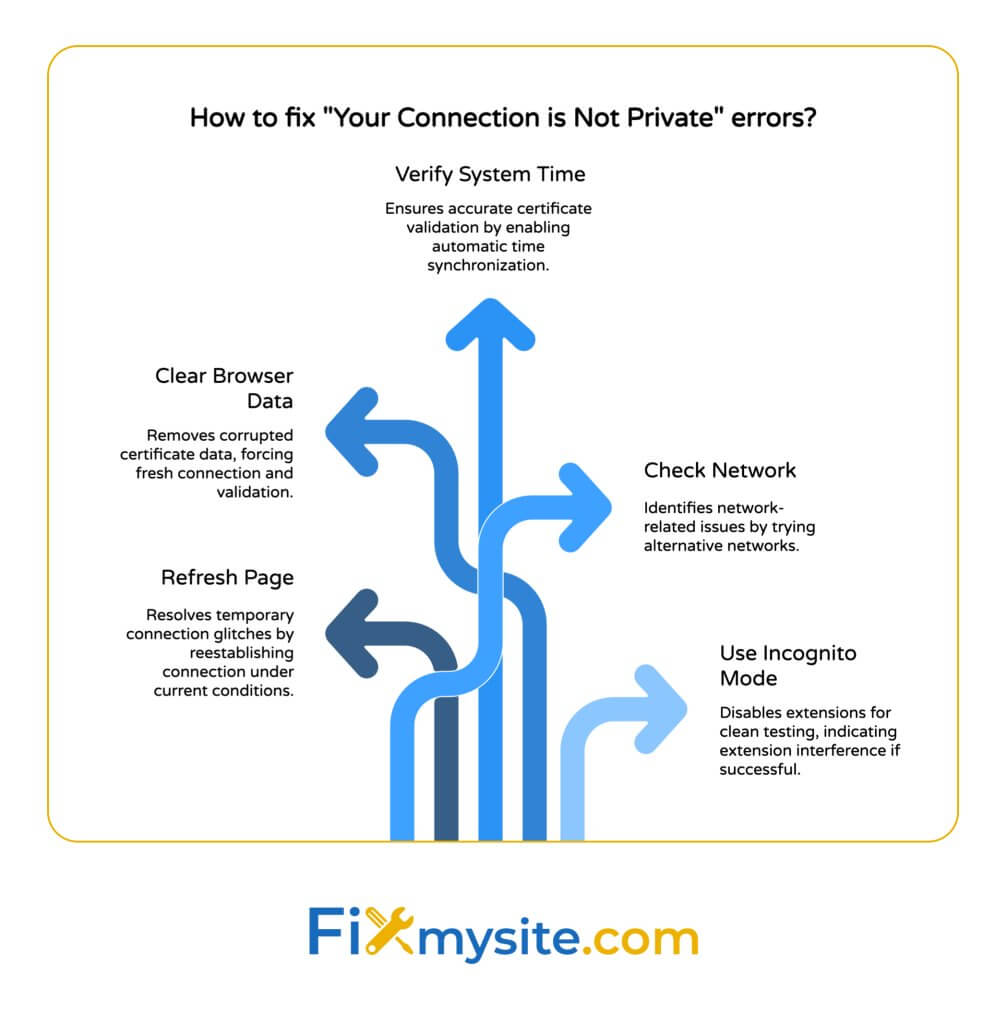
Queste soluzioni non richiedono competenze tecniche. Lavorano su tutti i principali browser e sistemi operativi. La maggior parte richiede meno di un minuto per l'implementazione. Cominciamo con l'approccio più semplice.
Aggiorna la pagina
A volte, la soluzione più semplice funziona meglio. I problemi temporanei si risolvono spesso con un ricarico. (Fonte: Avast) Premere F5 o fare clic sul pulsante Aggiorna. Questo spesso cancella i problemi di connessione temporanei.
Le condizioni di rete cambiano costantemente, in particolare sulle connessioni wireless. Un'interruzione momentanea potrebbe innescare l'errore. Rinfrescante ristabilire la connessione in condizioni attuali. Questo spesso risolve l'avvertimento.
Se il sito utilizza più server, rinfrescare potrebbe collegarti a un server diverso. Questo server potrebbe avere certificati correttamente configurati. Aspetta qualche minuto prima di provare se il primo aggiornamento non funziona.
Cancella cache e cookie del browser
I browser archiviano i dati del sito Web per migliorare la velocità di caricamento. A volte questi dati memorizzati nella cache sono in conflitto con le attuali impostazioni di sicurezza. La cancellazione della cache rimuove i dati potenzialmente corrotti. Questo costringe una nuova connessione.
I dati corrotti potrebbero interferire con la convalida del certificato, causando avvertimenti inutili. (Fonte: Supporto Google) Cancella la cache del browser elimina questa possibilità. Il processo varia leggermente tra i browser.
Ecco come cancellare la cache nei principali browser:
- Chrome: Impostazioni> Privacy e sicurezza> Cancella i dati di navigazione
- Firefox: Impostazioni> Privacy e sicurezza> Cookie e dati del sito> Cancella dati
- Safari: Preferenze> Avanzate> Mostra menu Sviluppa> Sviluppa> Cache vuote
- Edge: Impostazioni> Privacy, Ricerca e Servizi> Cancella dati di navigazione
Dopo aver cancellato la cache, chiudi e riapri il browser. Quindi prova di nuovo ad accedere al sito Web. Questo nuovo inizio risolve spesso i problemi di convalida del certificato. Il sito dovrebbe caricare normalmente.
Verifica la data e l'ora del sistema
La convalida del certificato dipende dal tempo accurato del sistema. Una data o un tempo errate provoca guasti di convalida. Controlla le impostazioni dell'orologio del tuo dispositivo. Dovrebbero abbinare il tuo fuso orario attuale.
Impostazioni da data/ora errate interrompono i controlli di scadenza del certificato, causando avvertimenti inutili. (Fonte: Domain.com) La correzione dell'orologio del sistema risolve spesso questi errori immediatamente. La posizione di impostazione varia in base al sistema operativo.
Per i migliori risultati, abilitare la sincronizzazione del tempo automatico. Questo mantiene l'orologio accurato senza regolazione manuale. La maggior parte dei sistemi operativi include questa funzione. Previene i futuri problemi di convalida del certificato.
Controllare le impostazioni della rete
La configurazione della rete può influire sulle connessioni sicure. Le reti Wi-Fi pubbliche hanno spesso requisiti speciali. Connettiti correttamente alla rete prima della navigazione. Ciò potrebbe comportare una pagina di accesso.
Su nuove reti, il tuo dispositivo potrebbe visualizzare una notifica del portale in cattività. Fai clic su questa notifica per completare l'autenticazione della rete. Se perduto, prova a visitare un sito Web importante come Google.com. Questo spesso reindirizza alla pagina di accesso.
A volte la commutazione delle reti risolve il problema. Se possibile, prova una connessione diversa. I dati mobili spesso funzionano quando il Wi-Fi ha problemi di certificato. Questo test aiuta a determinare se il problema è legato alla rete.
Prova la modalità incognito
Incognito o la modalità di navigazione privata disabilita le estensioni e utilizza nuove impostazioni. Questa modalità elimina le estensioni che interferiscono con le connessioni. (Fonte: supporto Google) Fornisce un ambiente di test pulito.
Per aprire una finestra in incognito:
- Chrome: premere Ctrl+Shift+N (Windows/Linux) o Command+Shift+N (Mac)
- Firefox: premere CTRL+SHIFT+P (Windows/Linux) o Command+Shift+P (Mac)
- Safari: premere comando+shift+n
- Edge: premere CTRL+SHIFT+N (Windows) o Command+Shift+N (Mac)
Se il sito Web si carica correttamente in modalità Incognito, le estensioni del browser probabilmente causano il problema. Prova a disabilitare le estensioni una per una in modalità normale. Questo aiuta a identificare l'estensione problematica. Rimuoverlo o riconfigurarlo secondo necessità.

Soluzioni avanzate per errori di privacy persistenti
Se le correzioni rapide non risolvono l'errore, prova queste soluzioni avanzate. Questi metodi affrontano problemi più complessi. Richiedono un comfort leggermente più tecnico. Seguire attentamente le istruzioni.
Le soluzioni avanzate potrebbero modificare temporaneamente le impostazioni di sicurezza. Ricorda di ripristinare le impostazioni predefinite in seguito. Questo mantiene la normale sicurezza della navigazione. La sicurezza rimane importante anche durante la risoluzione dei problemi.
Disabilitare temporaneamente l'antivirus o il firewall
Il software di sicurezza a volte interferisce con la convalida del certificato. Disabilitare temporaneamente questi programmi aiuta a identificare i conflitti. Fare questo solo brevemente a scopo di test. Protezione riabilitata immediatamente dopo il test.
Gli strumenti di sicurezza a volte bloccano i certificati validi, generando falsi avvertimenti. (Fonte: Domain.com) Se il sito Web si carica correttamente con il software di sicurezza disabilitato, regola le impostazioni di sicurezza. La maggior parte dei programmi consente eccezioni per siti di fiducia.
Il processo per la disabilitazione del software di sicurezza varia in base al prodotto. Controlla la documentazione del programma antivirus per istruzioni specifiche. Non lasciare mai la protezione disabilitata più a lungo del necessario. Riemutandolo prontamente dopo il test.
Regola le impostazioni SSL/TLS
I browser supportano diverse versioni di protocollo di sicurezza. Occasionalmente, le impostazioni non corrispondenti causano problemi di connessione. La regolazione di queste impostazioni potrebbe risolvere errori persistenti. Cambia solo temporaneamente queste impostazioni.
Per accedere a queste impostazioni in Chrome:
- Digitare "Chrome: // Flags" nella barra degli indirizzi
- Cerca "SSL"
- Cerca le opzioni di versione SSL/TLS
- Prova diverse impostazioni e riavvia il browser
- Prova il sito Web dopo ogni modifica
Questi cambiamenti influenzano la sicurezza del browser. Restituisci le impostazioni a predefinito dopo il test. Il pulsante "Ripristina tutto per predefinito" nella parte superiore della pagina Flags ripristina le impostazioni originali. Ciò mantiene i normali livelli di protezione.
Flush DNS Cache
Le informazioni sull'indirizzo del sito Web della cache DNS del tuo sistema. I record DNS obsoleti o corrotti possono causare problemi di connessione. Lavare questa cache costringe le ricerche fresche DNS. Questo spesso risolve errori di certificato.
Il processo varia in base al sistema operativo:
| Sistema operativo | Comando | Dove entrare |
|---|---|---|
| Finestre | ipconfig /flushdns | Prompt dei comandi (amministratore) |
| macos | sudo killall -hup mdnsresponder | terminale |
| Linux | Sudo Systemd-Resolve-Cachelflush-cache | terminale |
| Chrome OS | Chrome: // Net-Internals/#DNS, quindi fai clic su "Cancella host cache" | Browser cromatico |
Dopo aver sciacquato DNS, riavvia il browser. Quindi prova di nuovo ad accedere al sito Web. Questa nuova risoluzione DNS spesso risolve i problemi di convalida del certificato. Il sito dovrebbe caricare senza avvertimenti sulla privacy.
Ripristina le impostazioni del browser
Quando tutto il resto fallisce, il ripristino del browser può risolvere problemi persistenti. Questa azione restituisce tutte le impostazioni alle loro impostazioni predefinite. Rimuove le personalizzazioni ma spesso risolve problemi complessi. I segnalibri di backup prima di procedere.
Le impostazioni del browser influiscono sul modo in cui i certificati sono convalidati. Le personalizzazioni accumulate a volte sono in conflitto con i sistemi di sicurezza. Il ripristino fornisce una lavagna pulita. Elimina potenziali problemi di configurazione.
Ogni browser ha un'opzione di ripristino nella sua sezione Impostazioni avanzate. Cerca "Ripristina" o "Ripristina le impostazioni predefinite" nel menu Impostazioni. Seguire i suggerimenti per completare il processo. Quindi testare di nuovo il sito Web.
Aggiorna il browser all'ultima versione
I browser obsoleti a volte hanno bug di convalida del certificato. L'aggiornamento all'ultima versione risolve molti problemi di sicurezza. Gli sviluppatori del browser migliorano continuamente la gestione dei certificati. Gli aggiornamenti includono questi miglioramenti.
Il controllo degli aggiornamenti è semplice nella maggior parte dei browser:
- Chrome: Menu> Aiuto> su Google Chrome
- Firefox: menu> Aiuto> Informazioni su Firefox
- Safari: menu Apple> App Store> Aggiornamenti
- Edge: Menu> Aiuto e feedback> A proposito di Microsoft Edge
Dopo l'aggiornamento, riavvia completamente il browser. Quindi prova di nuovo ad accedere al sito Web problematico. La gestione del certificato aggiornato risolve spesso gli errori sulla privacy. Mantieni il browser aggiornato per la migliore sicurezza.
Misure preventive per i proprietari di siti Web
I proprietari di siti Web possono impedire del tutto questi errori. Una corretta gestione dei certificati rende felici i visitatori. Previene gli avvisi di sicurezza che allontanano gli utenti. Queste pratiche costruiscono la fiducia e migliorano l'esperienza dell'utente.
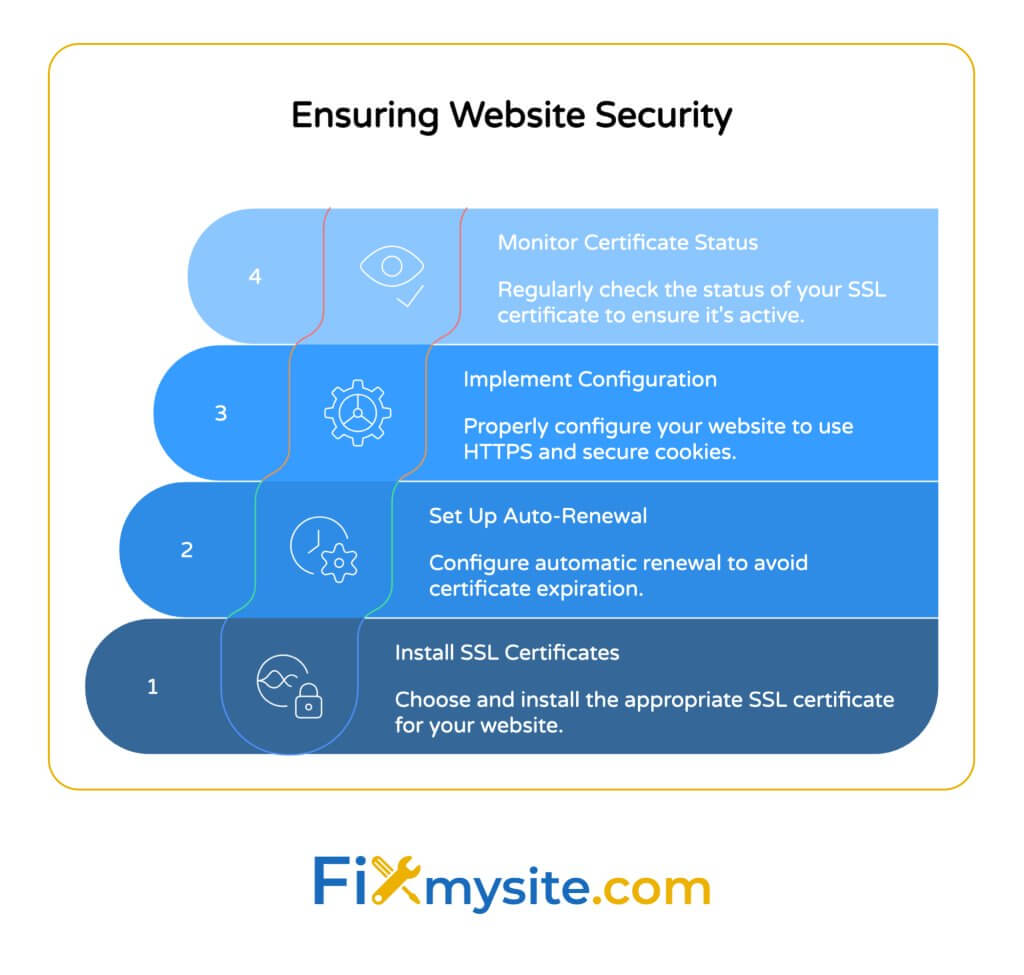
Se gestisci un sito WordPress, queste misure sono particolarmente importanti. I certificati di sicurezza hanno un impatto diretto sulla fiducia dei visitatori. Colpiscono sia l'esperienza utente che le classifiche dei motori di ricerca. La prevenzione batte la risoluzione dei problemi ogni volta.
Installa certificati SSL validi
Ogni sito Web necessita di un certificato SSL valido. Queste credenziali digitali consentono connessioni sicure. Impediscono errori "la tua connessione non è privato". Scegli certificati da provider di fiducia.
I certificati SSL sono disponibili in diversi tipi. Ognuno offre livelli e funzionalità di validazione diversi. Considera le esigenze del tuo sito quando selezioni un certificato. I siti di e-commerce hanno bisogno di una maggiore sicurezza rispetto alle pagine informative.
| Tipo di certificato | Livello di convalida | Meglio per | Costo tipico |
|---|---|---|---|
| Convalida del dominio (DV) | Di base | Blog, siti informativi | $ 0- $ 50/anno |
| Convalida dell'organizzazione (OV) | Medio | Siti Web aziendali, organizzazioni | $ 50- $ 150/anno |
| Convalida estesa (EV) | Più alto | E-commerce, siti finanziari | $ 150- $ 300+/anno |
| Certificato jolly | Varia | Siti con più sottodomi | $ 100- $ 500+/anno |
Molti provider di hosting offrono certificati SSL gratuiti tramite Let's Cript. Questi certificati forniscono una sicurezza di base adatta per la maggior parte dei siti Web. Richiedono rinnovamento ogni 90 giorni. Molti host lo gestiscono automaticamente.
Impostare il rinnovo automatico SSL
La scadenza del certificato provoca la maggior parte degli errori di privacy. Il rinnovamento automatico impedisce questo problema. Garantisce la validità continua del certificato. Imposta promemoria se il rinnovo automatico non è disponibile.
La maggior parte delle piattaforme di hosting moderne offre un rinnovo automatico SSL. Controlla il tuo pannello di controllo di hosting per questa funzione. Abilitalo se disponibile. Ciò impedisce errori futuri relativi ai certificati.
Per i certificati gestiti manualmente, creare promemoria del calendario. Imposta avvisi 30, 14 e 7 giorni prima della scadenza. Ciò offre molto tempo per rinnovare prima che i visitatori vedessero avvertimenti. Una pianificazione adeguata previene le emergenze.
Implementare una corretta configurazione SSL
L'installazione del certificato è solo l'inizio. La configurazione corretta garantisce che tutto funziona correttamente. Le errate configurazioni comuni causano errori di privacy nonostante i certificati validi. L'attenzione ai dettagli è importante.
Gli elementi di configurazione essenziali includono:
- Reindirizzare HTTP a HTTPS: assicurarsi che tutto il traffico utilizzi connessioni sicure
- Aggiorna collegamenti interni: modifica tutti i collegamenti del sito da HTTP a HTTPS
- Correggi il contenuto misto: assicurati tutte le risorse (immagini, script) carichi tramite HTTPS
- Configura cookie sicure: imposta il flag sicuro su tutti i cookie
- Implementa HSTS: racconta ai browser di utilizzare sempre HTTPS per il tuo sito
Per i siti WordPress, plug -in come SSL davvero semplice con una corretta configurazione. Gestiscono automaticamente la maggior parte dei dettagli tecnici. Ciò semplifica l'implementazione sicura. Il plugin affronta automaticamente i problemi SSL comuni.
Monitorare lo stato del certificato
Il monitoraggio regolare impedisce problemi di certificato. Diversi strumenti controllano automaticamente lo stato del certificato. Ti avvisano prima che i problemi colpiscano i visitatori. Il monitoraggio proattivo impedisce danni alla reputazione.
Le pratiche di monitoraggio chiave includono:
- Imposta il monitoraggio del tempo di uptime con i controlli SSL
- Verifica il certificato da più posizioni globali
- Installazione del certificato di prova con strumenti online
- Configurare gli avvisi per l'avvicinarsi delle date di scadenza
- Controllare periodicamente i dettagli del certificato manualmente
Servizi come Robot Uptime, SCL Shopper e Sucuri offrono monitoraggio del certificato. Molti includono piani di base gratuiti. Questi servizi forniscono tranquillità. Catturano problemi prima che lo facciano i visitatori.
Il concetto di connessioni sicure essendo fondamentali per la funzionalità del sito Web si applica sia ai visitatori che agli amministratori. Controlli di sicurezza regolari impediscono la maggior parte dei problemi.
Quando procedere comunque (e quando non lo fa)
A volte procedere oltre l'avvertimento è accettabile. Altre volte è pericoloso. Comprendere la differenza ti tiene al sicuro. Il contesto conta quando si decide come rispondere.
Procedere oltre i rischi di avvertimento che espongono dati sensibili se il sito è compromesso. (Fonte: MalCare) Questo rischio varia in base al sito Web e alla tua attività. Considera questi fattori attentamente.
Scenari legittimi per procedere in sicurezza
Alcune situazioni presentano un rischio minimo. I siti Web noti e affidabili con problemi di certificato temporaneo sono generalmente sicuri. Gli ambienti di sviluppo locale spesso utilizzano certificati autofirmati. Questi scenari di solito consentono una continuazione sicura.
Considera di procedere con cautela quando:
- Il sito è quello che hai usato in sicurezza per anni
- Sei su una rete aziendale con sicurezza gestita
- Stai accedendo a un ambiente di sviluppo locale
- Il sito non richiede informazioni personali o finanziarie
- Hai verificato il problema del certificato con il proprietario del sito
Anche quando si procede, evitare di inserire password o informazioni finanziarie. Trattare la sessione come potenzialmente compromessa. Limita la tua attività alla navigazione di informazioni pubbliche. Ciò riduce al minimo il rischio potenziale.
Situazioni ad alto rischio per non ignorare mai gli avvertimenti
Alcuni scenari presentano un pericolo significativo. I siti finanziari, i negozi online e le pagine di accesso dovrebbero sempre avere certificati validi. Il procedimento su questi siti rischia il furto di dati. Le potenziali conseguenze superano qualsiasi comodità.
Segnali di avvertimento che non dovresti mai ignorare:
| Segnale di avvertimento | Rischio potenziale | Azione consigliata |
|---|---|---|
| Sito web bancario o finanziario | Furto finanziario, compromesso del conto | Contatta l'istituzione attraverso i canali ufficiali |
| Pagina di checkout di e-commerce | Furto della carta di credito, furto di identità | Trova rivenditore alternativo o contatta il servizio clienti |
| Modulo di accesso con avvertimento sulla privacy | Furto della password, compromesso dell'account | Verificare il sito con mezzi alternativi prima di accedere |
| Avvertenze di sicurezza multiple insieme | Sofisticato tentativo di attacco | Chiudi immediatamente il sito |
| Modifiche del certificato imprevisto | Attacco man-in-the-middle | Segnala al proprietario del sito, evita temporaneamente il sito |
Se vedi questi avvertimenti sui siti che gestiscono informazioni sensibili, fermati immediatamente. Contatta la società attraverso canali ufficiali come il supporto telefonico. Verificare lo stato del sito prima di procedere. La tua sicurezza finanziaria ha la priorità.
Azioni alternative quando non puoi procedere
Quando continua non è sicuro, hai alternative. La maggior parte dei servizi offre più metodi di accesso. Queste opzioni mantengono la sicurezza mentre svolgono il tuo compito. La sicurezza non deve significare inconvenienti.
Considera queste alternative:
- Usa l'app mobile ufficiale dell'azienda anziché il sito Web
- Chiama il servizio clienti per il servizio basato sul telefono
- Visita una posizione fisica se disponibile
- Utilizzare un browser o un dispositivo diverso per accedere al sito
- Riprova più tardi quando potrebbero essere risolti i problemi di certificato
Se si verificano altri errori di WordPress come i messaggi di errore critici, questi potrebbero anche essere correlati alle configurazioni di sicurezza. Affronta prontamente tutti i problemi di sicurezza per le migliori prestazioni del sito.
Con le misure di sicurezza adeguate essenziali per tutti i siti WordPress, è fondamentale affrontare prontamente gli errori di privacy della connessione. Non ignorare questi avvertimenti sul tuo sito: allontanano i visitatori.
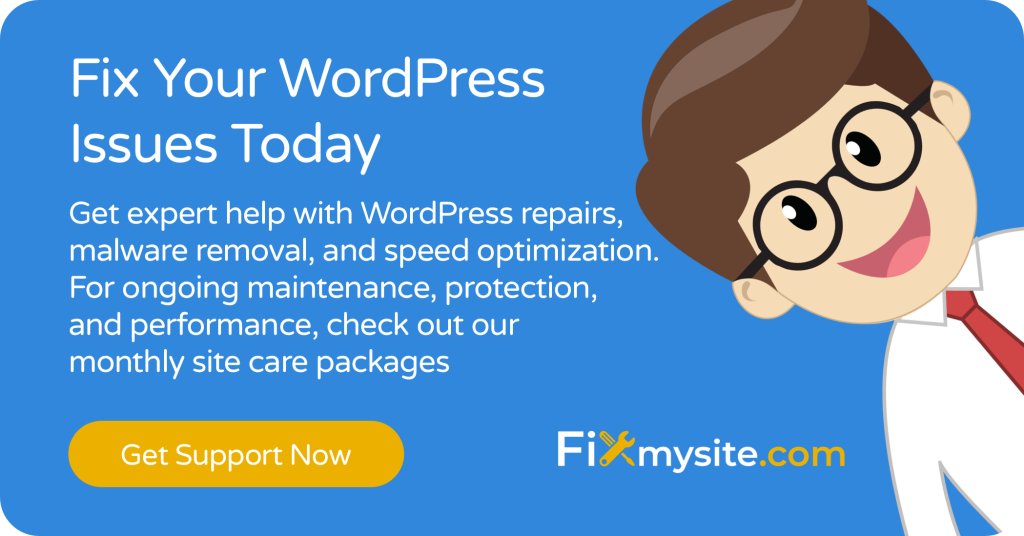
Conclusione
L'errore "La tua connessione non è privata" protegge la tua sicurezza online. Comprendere le sue cause porta a soluzioni efficaci. La maggior parte delle correzioni sono semplici e veloci. Ripristina rapidamente la navigazione sicura.
Per i visitatori del sito Web, provare i passaggi di risoluzione dei problemi in ordine risolve la maggior parte dei problemi. Inizia con semplici aggiornamenti e lavora attraverso soluzioni più avanzate. La maggior parte degli errori si risolve con i passaggi di base. Resta paziente durante il processo.
Per i proprietari di siti Web, la prevenzione funziona meglio. Installare e mantenere certificati SSL validi. Configurarli correttamente attraverso l'intero sito. Monitora regolarmente lo stato del certificato. Queste pratiche mantengono i visitatori felici e sicuri.
Quali migliori pratiche di sicurezza possono impedire la maggior parte degli errori di WordPress, inclusi gli avvisi di connessione alla privacy? La manutenzione regolare e la corretta configurazione di sicurezza impediscono la maggior parte dei problemi. Non aspettare che appaiano errori.
Se hai bisogno di aiuto per proteggere il tuo sito WordPress o risolvere problemi SSL persistenti, il nostro team su FixMysite.com può aiutarti. Forniamo supporto WordPress esperto per tutte le esigenze di sicurezza e configurazione. La sicurezza del tuo sito web è la nostra priorità.
